우분투 운영 체제는"복구 모드"이 기능을 통해 사용자는 손상된 시스템의 명령 행에 액세스하고 잘못 구성된 파일을 수정하며 시스템 메모리가 작동하지 않는지 테스트 할 수 있습니다. 비록“복구 모드”가 존재하지만, 많은 우분투 리눅스 사용자들은 그것이 어떻게 작동하는지, 그리고 그것으로 무엇을 할 수 있는지에 익숙하지 않습니다. 이 가이드에서는 우분투에서 복구 모드를 사용하는 방법을 안내합니다.
참고 : Ubuntu Linux에서 복구 모드에 액세스하려면 Grub 부트 로더를 실행해야합니다. 대체 부트 로더를 사용하는 경우이 기능에 액세스 할 수 없을 가능성이 있습니다.
Linux의 복구 모드
복구 모드는 Grub의 옵션입니다부트 로더. 따라서 액세스하려면 Linux PC를 재부팅하십시오. Ubuntu에서 다시 시작하는 과정은 데스크탑에서“재부팅”옵션 클릭, PC 자체의 하드 리셋 버튼 누르기 또는 재부팅 또는 systemctl 재부팅 터미널 창에서 명령.
sudo reboot
또는 운영 체제가 재부팅에 액세스 할 수없는 경우 다음을 실행하십시오.
sudo systemctl reboot
Ubuntu PC가 다시 시작되면 Grub 부트 로더가 몇 가지 옵션과 함께 화면에 나타납니다. 대부분의 Linux 운영 체제에는 몇 가지 항목이 있습니다. 이러한 항목에는 다음이 포함됩니다.

- OS 용 최신 Ubuntu Linux 커널 (기본 항목)
- Linux OS 용 고급 부팅 옵션 (Ubuntu의 고급 옵션이라고도 함)
- 메모리 테스트 (memtest86 +)
- 메모리 테스트 (memtest86 +, 시리얼 콘솔 115200)
“고급 옵션”항목에 대한 선택 메뉴를 살펴보십시오. 그런 다음 찾은 다음 아래쪽 화살표 선택을 이동하십시오. 그런 다음 들어가다 Grub 부트 로더의 "고급 옵션"하위 메뉴에 액세스합니다.
"고급 옵션"하위 메뉴에서몇 가지 옵션이 목록에 나타납니다. 맨 위에는 운영 체제가 현재 사용중인 커널로 업데이트되기 전에 사용했던 마지막 커널이 있습니다 (모든 Linux OS에서이 작업을 수행하는 것은 아닙니다). 폴백 커널 뒤에는 "복구"커널이 있습니다.
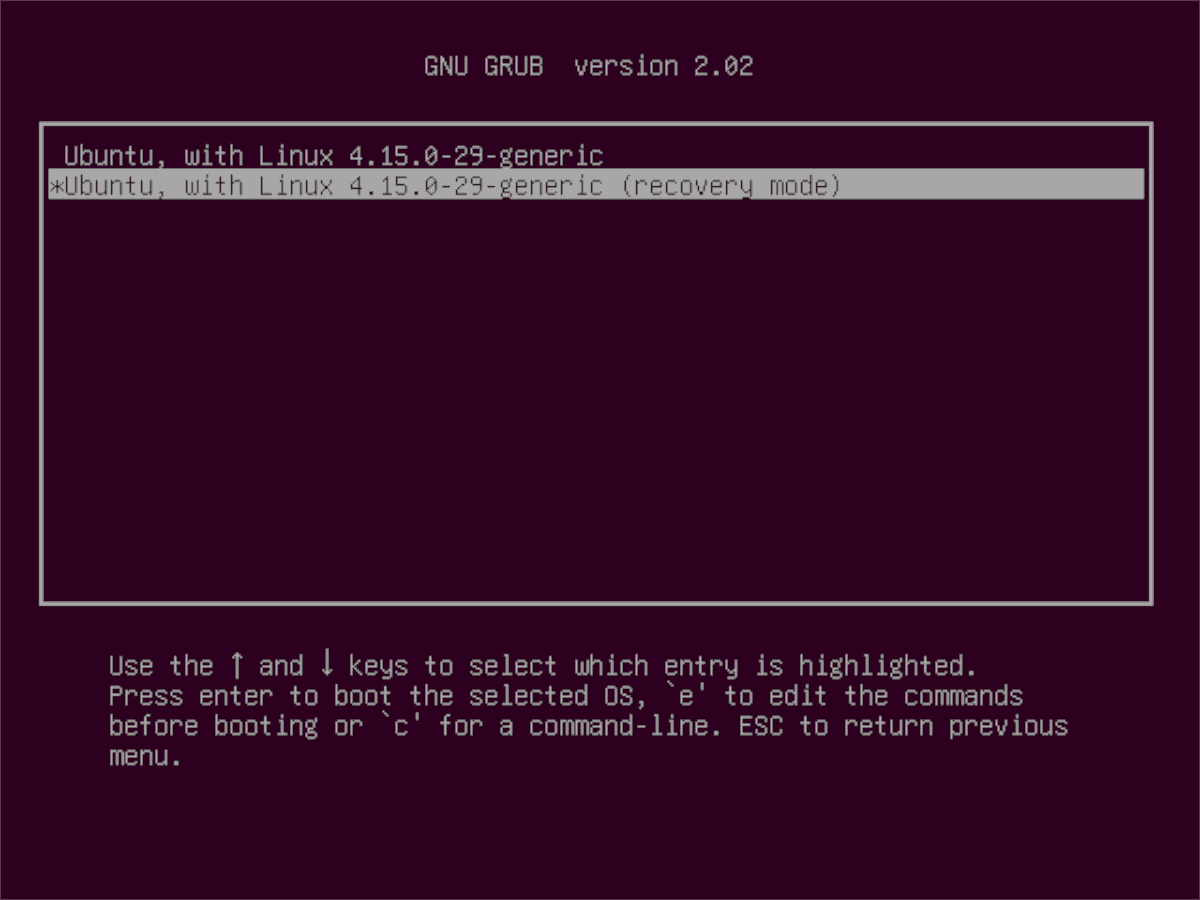
"복구"커널은 일반적인 Linux 커널입니다.사소한 Grub 조정을 통해 사용자는 시스템에서 "복구 모드"로 빠르게 부팅 할 수 있으므로 명령 줄에 액세스하여 문제를 해결하고 손상된 시스템을 복구 할 수 있습니다.
Grub을 통해 "복구"커널을로드하려면 내려가는 화살 Grub 선택기를 맨 위로 이동하십시오. 그 후 들어가다 키를 눌러 시스템을 강제로로드하십시오.
Grub 메뉴에서 "복구"커널을 선택하면 "복구 메뉴"라고 표시된 창이 나타납니다.이 메뉴에는 몇 가지 도구와 옵션이 있습니다.
이러한 각 복구 옵션을 사용하는 방법에 대한 자세한 내용은 아래를 따르십시오.
복구 모드 – 청소
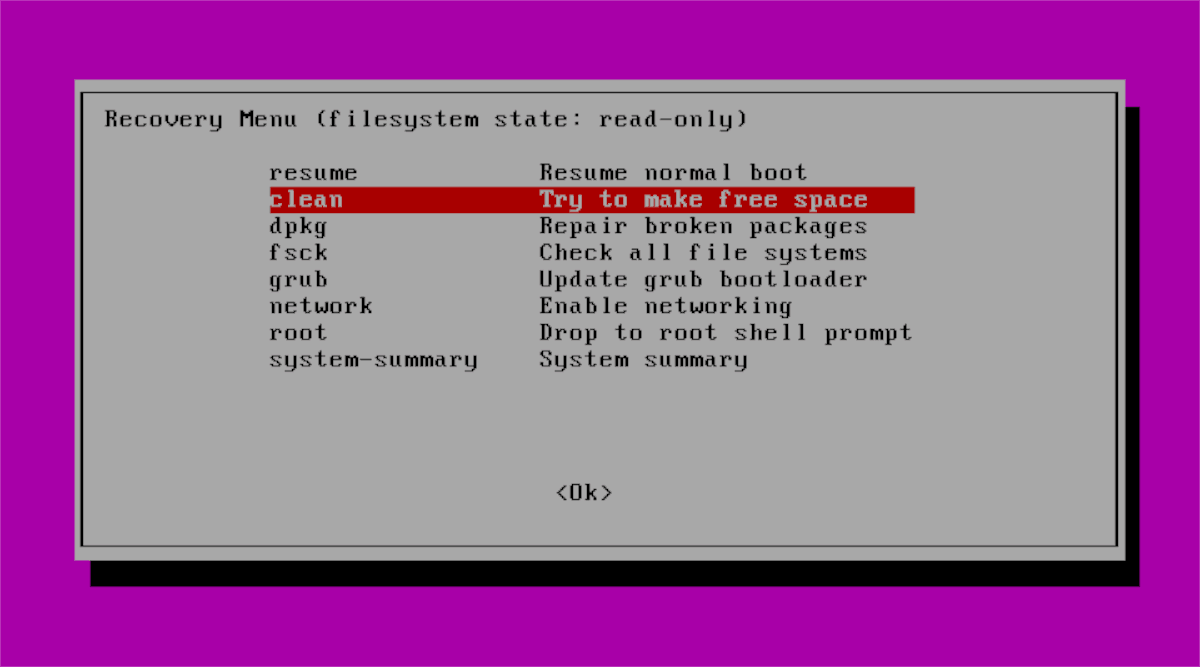
Ubuntu 복구 모드의 "청소"기능을 사용하면 시스템 파티션의 공간을 빠르게 확보 할 수 있습니다.
"청소"기능을 사용하려면 복구 모드를로드하십시오. 그런 다음 아래쪽 화살표 "깨끗한"옵션을 강조 표시하고 들어가다.
를 누른 후 들어가다 "clean"키를 누르면 터미널 창이 나타납니다. 화면의 지시를 따르십시오. 우분투는 여유 공간을 확보하는 것이 가장 좋습니다.
복구 모드 – Dpkg
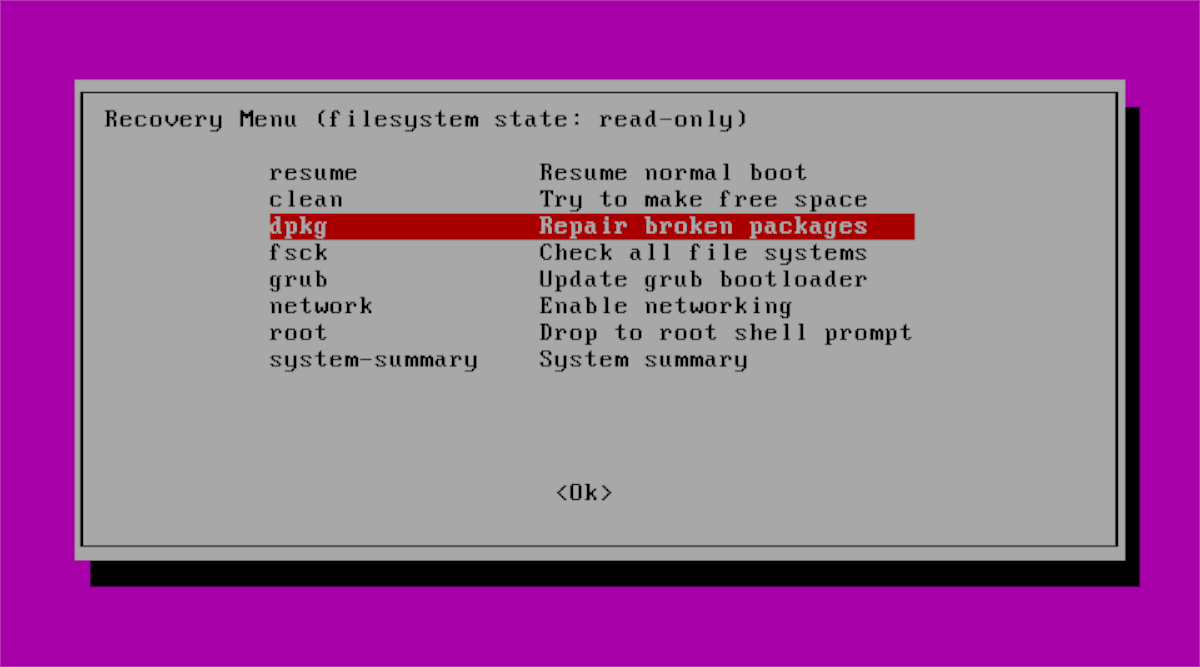
복구 모드에서 Ubuntu 사용자가 사용할 수있는“Dpkg”옵션을 사용하면 시스템에 문제를 일으키는 잠재적으로 손상된 패키지를 수정하고 제거 할 수 있습니다.
참고 :이 기능은 인터넷 연결이 필요합니다. 사용하기 전에 온라인으로 전환하려면 복구 모드 목록에서 "네트워크"를 선택하십시오.
이를 사용하려면 "Dpkg"에 대한 복구 모드 목록에서 아래쪽 화살표. 그런 다음 들어가다 그것을 시작합니다. 화면의 프롬프트를 읽고 우분투가 문제가있는 패키지를 제거하도록합니다.
복구 모드 – Fsck
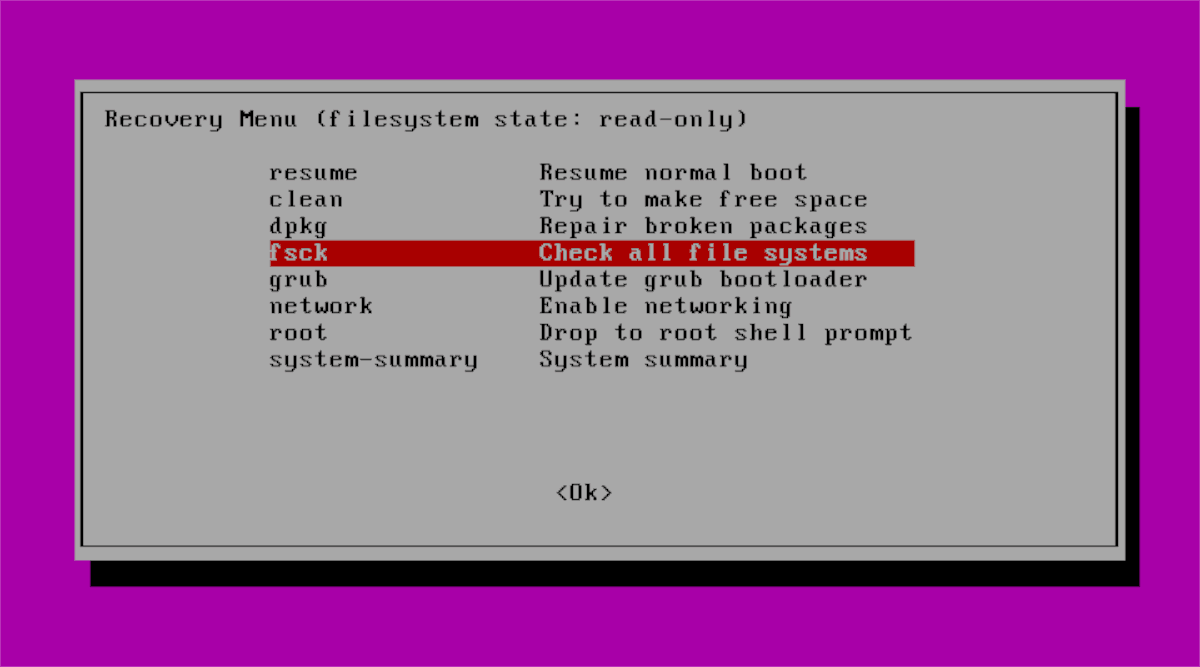
복구 모드의 Fsck 기능은 신속하게 수정할 수 있습니다더티 바이트를 스캔하고 제거하여 손상된 하드 드라이브. 이 기능은 드라이브의 더티 바이트로 인해 Ubuntu가로드되지 않을 수 있으므로 매우 유용합니다.
"Fsck"를 사용하려면 다음을 사용하여 복구 모드 메뉴에서 강조 표시하십시오. 아래쪽 화살표을 누른 다음 들어가다 그것을 시작합니다. 그 후에는 앉아서 손상된 데이터를 자동으로 제거하십시오.
복구 모드 – 그럽
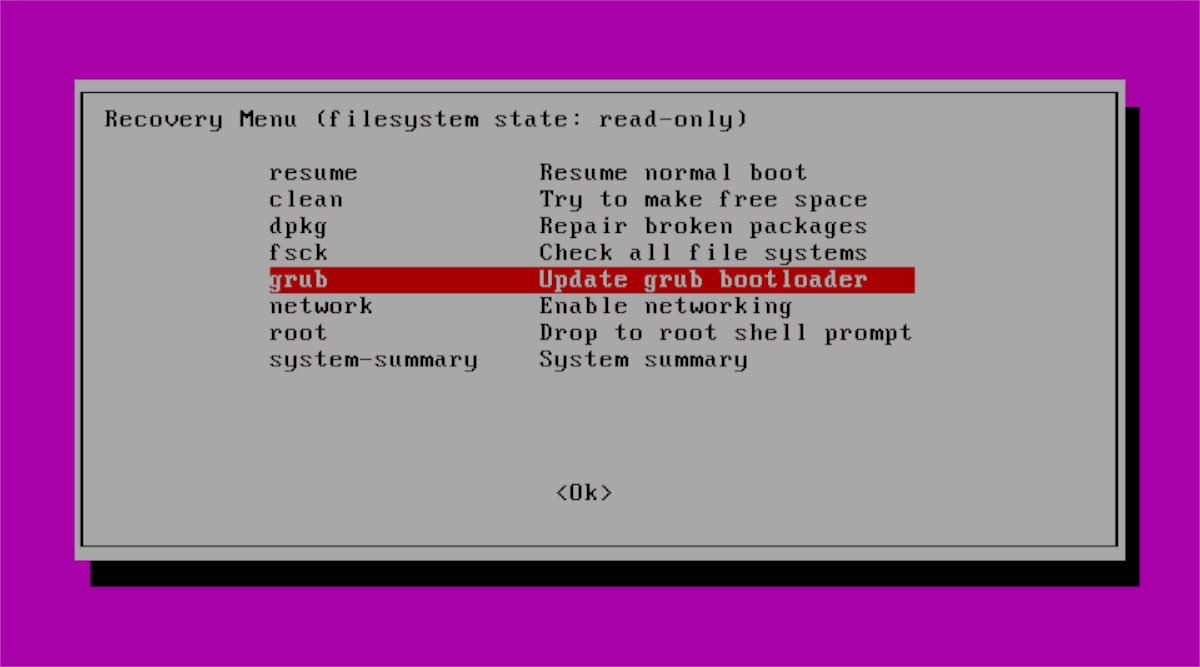
복구 모드 창의“Grub”을 사용하면 Ubuntu가 Grub 시스템을 재설정하여 시스템을 검사하고 부트 로더를 자동으로 업데이트 할 수 있습니다.
부트 로더 업데이트를 실행하려면 메뉴에서 "Grub"을 찾아서 아래쪽 화살표. 눌러 들어가다 키를 눌러 업데이트를 시작하십시오.
복구 모드 – 루트
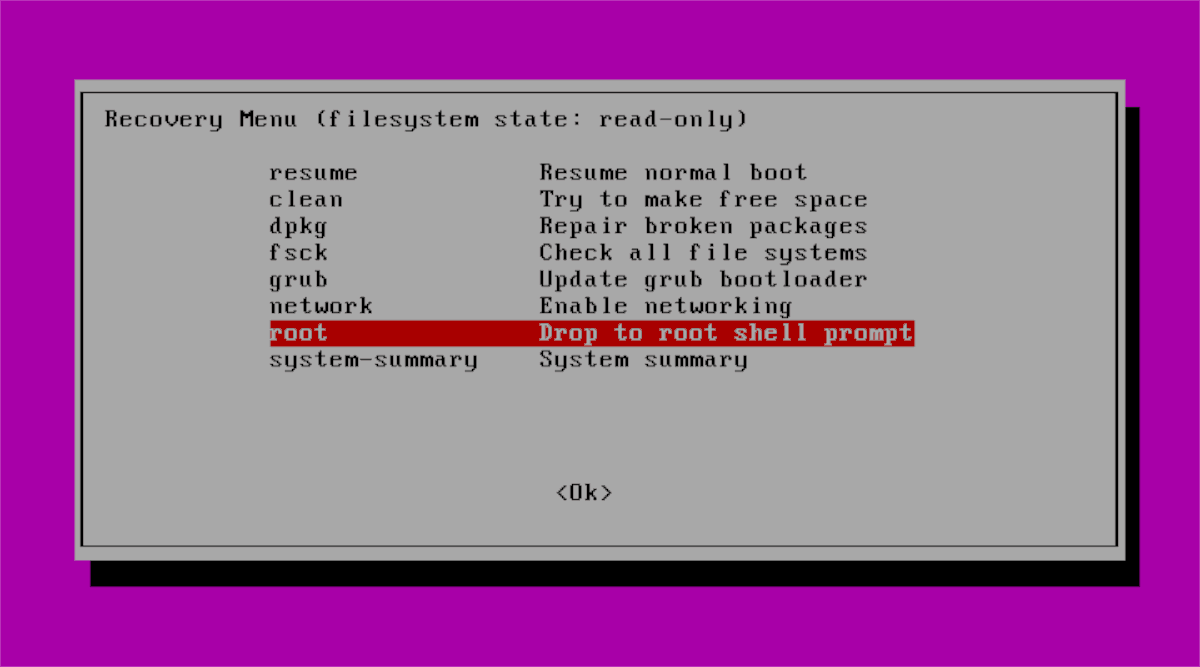
때로는 구성 오류, 시스템 오류 등으로 인해 Ubuntu Linux 시스템의 부팅이 거부 될 수 있습니다. 우리가 이야기 한 다른 복구 옵션이 그렇지 않으면“루트”옵션이됩니다.
복구 모드를 통해 루트 액세스 권한을 얻으려면 비밀번호를 기억할 필요가 없습니다. 대신 "Root"를 아래쪽 화살표, 뒤에 들어가다그런 다음 들어가다 두 번째.


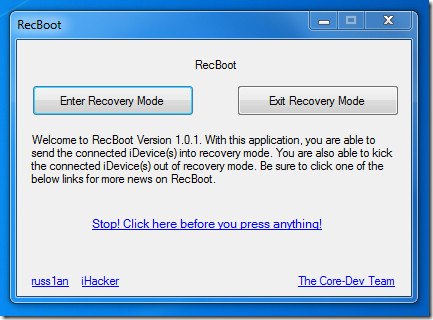










코멘트